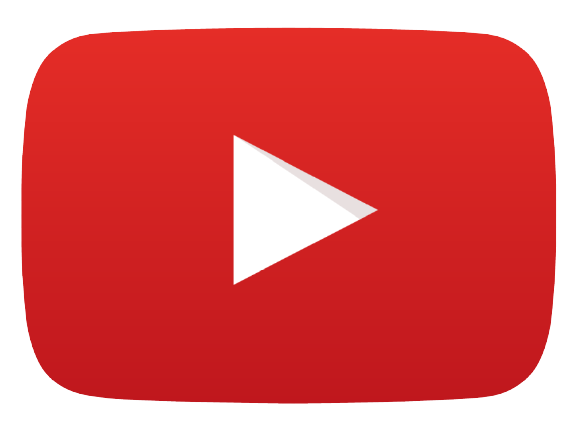Google Chrome Extensions – Best Way to Use It
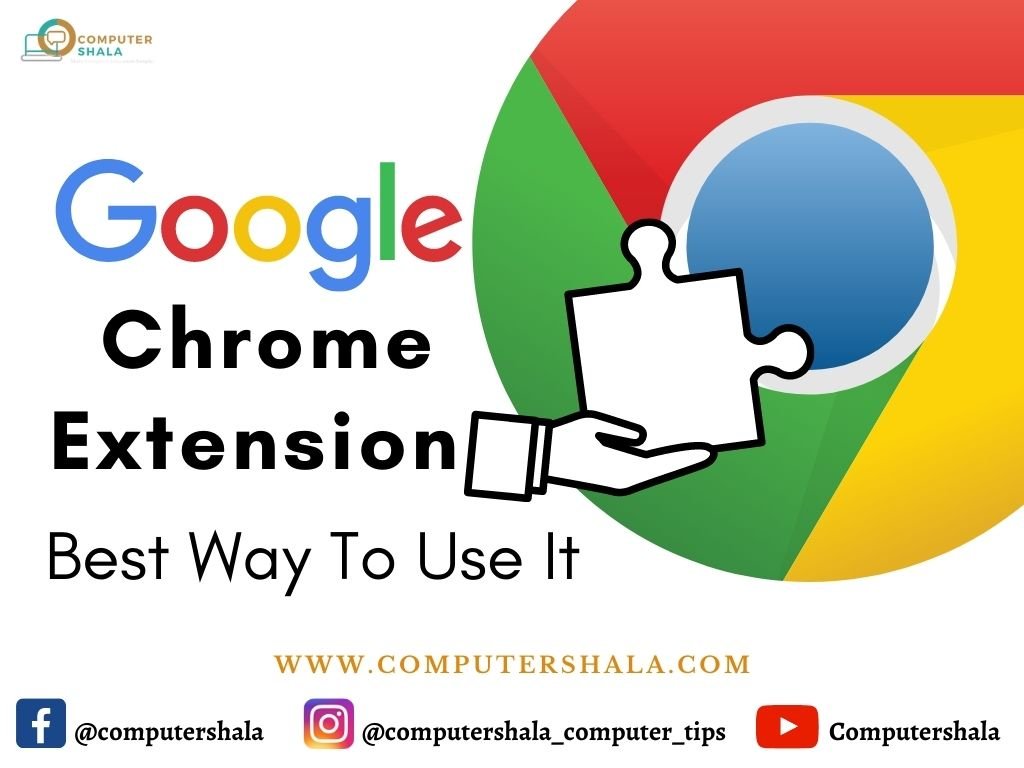
Google Chrome आपको बहुत सी सुविधाएँ देता है उनमे से एक है Extensions. ये web technologies (जैसे HTML, CSS, JavaScript) से बने software है जो कि Google Chrome की functionality, usability, privacy, और productivity को सुधारने में मदद करते है। इसका मतलब यह है कि extension का उपयोग Google Chrome की सुविधाओ को बढ़ाने और website की कार्यक्षमता को बढ़ाने के लिए किया जाता है। आज हम आपको बतायेगे कि Google Chrome Extensions को install, disable और uninstall कैसे करे। जानिए, Google Chrome Extensions – Best Way to Use It
Read Also: Google One Kya Hai ? Google Drive Se Kaise Alag Hai ?
Google Chrome Extensions द्वारा Google Chrome में कई प्रकार की functionality को जोडा जा सकता है For example:
- Blocking ads को display होने से रोकना।
- Memory के उपयोग को optimize करना ताकि Google Chrome अच्छे से चले।
- Google Chrome में to do list या notes जोड़ना।
- Passward manage करना।
- Site से text copy करना आसान बनाना।
- आपकी privacy की रक्षा करना और web browsing को ज्यादा सुरक्षित बनाए रखना।
Google Chrome Extensions – Best Way to Use It
Extensions को install करने के लिए सबसे अच्छी जगह Google का Chrome Web Store है इस site को एक store कहा जाता है यहाँ आपको Extensions मिल जायेगे कुछ extension को आपको उपयोग करने से पहले खरीदना होगा but, ज्यादातर आपको free में ही मिलेगे।
जब भी आप Google Chrome Extension install करेगे तो इस बात का ध्यान रखे कि जितने ज्यादा extensions आप install करेगे उतनी ही memory chrome आपके computer पर लेगा so, आप अपनी जरुरत के अनुसार ही extensions को install करे।
इसके अलावा आप ऐसे extension को install करने से बचे जो अच्छे से काम नही करते है या केवल search engine, start page, new tab page को बदलने के लिए design किए गए है।
How to Add Google Chrome Extension
Google Chrome Extension को add या install करने के लिए नीचे दी गई steps को follow करे।
- Firstly, आपके PC में Chrome web browser को open करे।
- Secondly, Chrome Web Store पर जाए।
- आप जिस extension को install करना चाहते है उसे search bar में type करके search करे।
- Then, extension पर click करे।
- Add to Chrome button पर click करे।
- Pop-up window पर Add extension पर click करे।
- Finally, Extension को access करने के लिए Chrome window में ऊपर right corner पर Extensions button पर click करे।
Read Also: How to Auto delete Emails in Gmail in Hindi
How to Disable Google Chrome Extension
जब आप किसी भी extension को कुछ समय के लिए बंद करना चाहते है तब आप उसे disable कर सकते है।
- Firstly, आपके PC में Chrome web browser को open करे।
- Secondly, ऊपर right corner में Three dots icon पर click करे।
- आपके mouse cursor को More tools पर ले जाए।
- Then, Extension को select करे।
- Lastly, आप जिस extension को disable करना चाहते है उसके blue slider पर click करे।
How to Remove Google Chrome Extension
जब भी आपको Google Chrome Extension को remove या uninstall करने की जरूरत पड़े तो आप नीचे दी गई steps को follow करे:-
- Firstly, आपके PC में Chrome web browser को open करे।
- Secondly, ऊपर right corner में Three dots icon पर click करे।
- Settings पर click करे।
- Then, Extensions पर click करे।
- Finally, आपको जिस extension को remove या uninstall करना है उस पर Remove button पर click करे।
Google Chrome पर कई तरह के Extensions है Google Chrome Security Extension का उपयोग करके आप अपने Google Chrome Browser को सुरक्षित रख सकते है।
So, friends आपने जाना कि Google Chrome Extension का उपयोग कैसे करे।
उम्मीद करते है आपको यह पोस्ट अच्छी लगी होगी अगर यह पोस्ट आपके लिए useful रही हो।
यदि आपको इससे अपनी problem का solution मिला So please हमारे पेज को subscribe जरुर करे।
Similarly, आप हमारे निचे दी गयी लिंक से Instagram पर follow, YouTube channel को subscribe, Facebook page को like और Telegram channel को join भी कर सकते है जिससे की आपको ऐसी ही अन्य useful पोस्ट की जानकारी तुरंत मिल सके।
However, यदि आपको किसी तरह की query या अन्य कोई computer & technology सम्बंधित प्रश्न हो So, आप comment section or Mail ID – computershala@gmail.com में पूछ सकते है। हम आपकी help करने की पूरी कोशिश करेंगे।
In the last, आप नीचे scroll करके You may also like में जाकर ऐसी ही अन्य उपयोगी पोस्ट देख सकते है, आशा है आप उन्हें भी बहुत पसंद करेगे।..
Also Visit –: